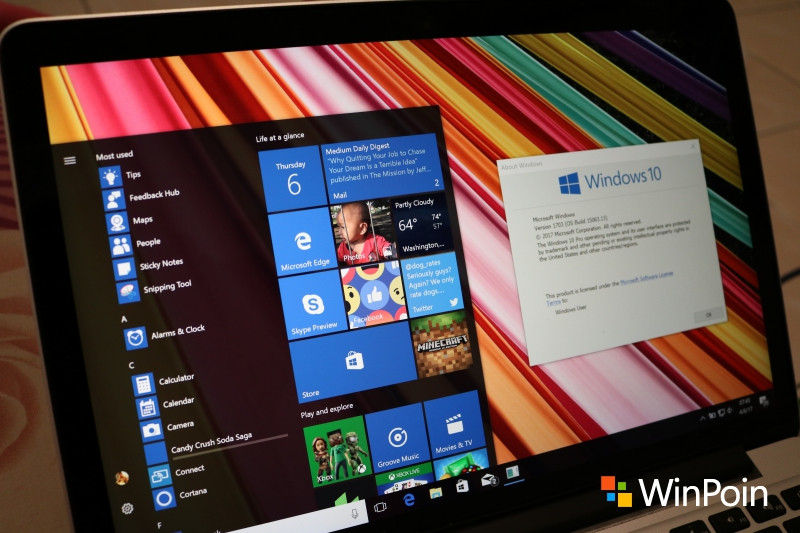 Window 10 Creators Update sudah resmi dirilis. Selain menggunakan Update Assistant, kamu juga bisa menginstal Windows 10 Creators Update menggunakan Media Creation Tool. Untuk itu di artikel ini WinPoin akan memberikan panduan bagaimana cara install Windows 10 Creators Update dengan Media Creation Tool.
Window 10 Creators Update sudah resmi dirilis. Selain menggunakan Update Assistant, kamu juga bisa menginstal Windows 10 Creators Update menggunakan Media Creation Tool. Untuk itu di artikel ini WinPoin akan memberikan panduan bagaimana cara install Windows 10 Creators Update dengan Media Creation Tool.
Persiapan
Tidak banyak yang perlu kamu siapkan jika ingin menginstal Windows 10 Creators Update menggunakan Media Creation Tool:
Install Windows 10 Creators Update
Setelah itu kamu tinggal jalankan saja Media Creation Tool. Ketika ada pertanyaan What you want to do?, pastikan memilih Upgrade this PC now. Lalu tekan Next.

Setelah itu proses download Windows 10 akan berlangsung, tunggu sampai prosesnya selesai.
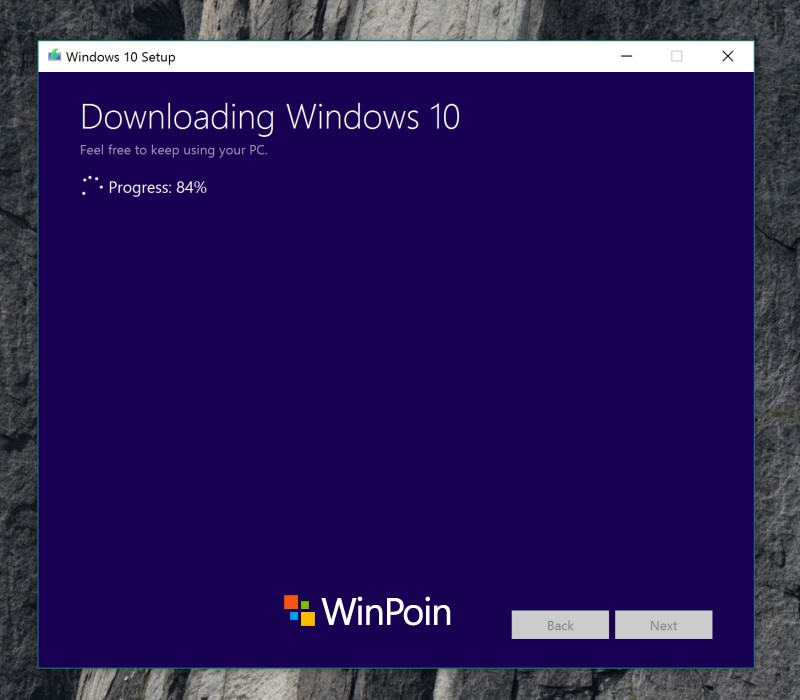
Setelah proses download selesai, proses instalasi Windows 10 Creators Update akan dimulai. Media Creation Tool akan terlebih dahulu melihat kesiapan PC kamu sebelum melakukan instalasi.

Jika hasilnya PC kamu siap, maka tinggal pencet saja Install.
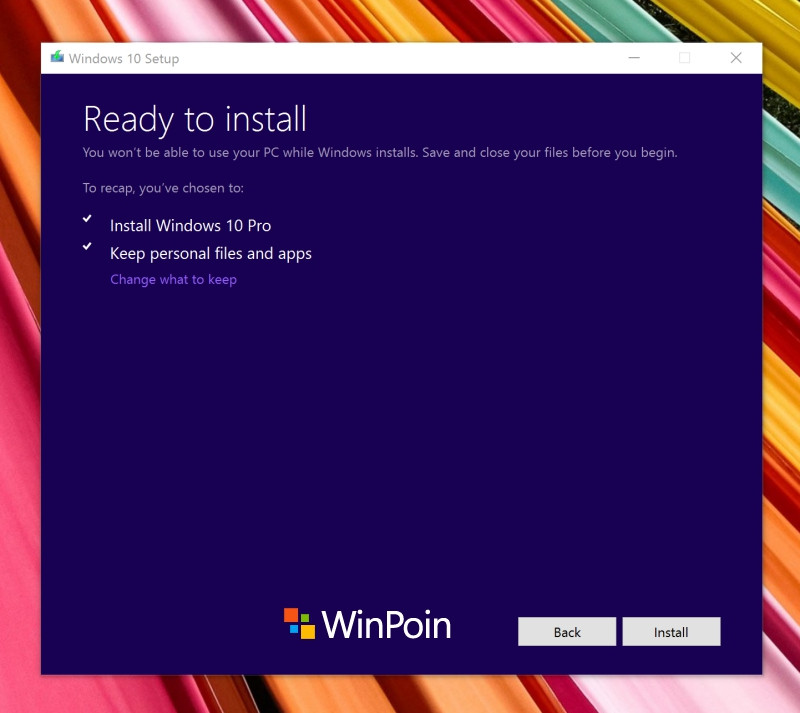
Proses instalasi Windows 10 Creators Update akan berlangsung.

Sepanjang proses instalasi PC akan restart beberapa kali. Ini normal terjadi di proses instalasi Windows, jadi jangan khawatir. Biarkan saja proses instalasi Windows 10 terus berjalan.
Done. Selesai.

Terakhir kamu tinggal memastikan versi Windows 10 yang terinstall dengan mengetikkan winver di kotak pencarian (Cortana) dan tekan Enter.

Jika versi Windows yang terinstall adalah versi 1703 dengan build 15063, maka itu adalah Windows 10 Creators Update.










0 Response to "Cara Install Windows 10 Creators Update dengan Media Creation Tool - WinPoin"
Posting Komentar